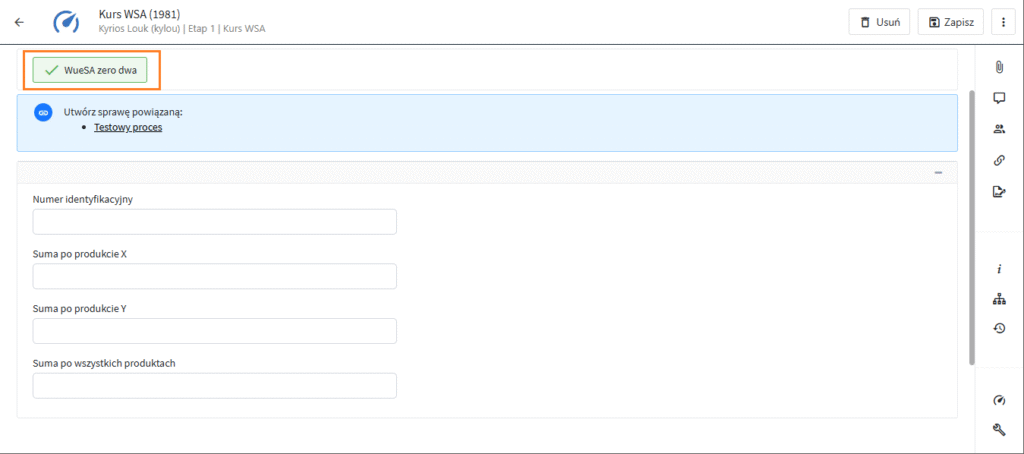Wybór języka
Wprowadzenie
Każdy użytkownik może indywidualnie ustawić preferowany język, w którym Platforma AMODIT będzie prezentować menu, nazwy zakładek oraz nazwy pól na formularzach.
Z tego artykułu dowiesz się:
- Jakie języki można ustawić? Na co wpływa zmiana języka?
- Jak zmienić format liczb i dat dla różnych ustawień językowych?
- Jak zdefiniować nazwy sekcji formularza w innych językach?
- Jak zdefiniować nazwy pól formularza w innych językach?
- Jak zdefiniować nazwy reguł ręcznych w innych językach?
Jakie języki można ustawić? Na co wpływa zmiana języka?
Do dyspozycji są następujące języki:
- polski
- angielski (UK)
- angielski (US)
- francuski
- niemiecki
- turecki
- hiszpański
- portugalski
- czeski
- słowacki
- węgierski
- rosyjski
- ukraiński
Zmiana języka powoduje zmianę wyświetlanych:
- nazw systemowych (zawsze)
- pozycji menu głównego, tytułów i zawartości stron systemowych odpowiadających każdej pozycji menu
- zakładek prezentujących listy spraw
- nazw w oknach dialogowych i komunikatach systemowych
- treści wysyłanych powiadomieniach mailowych
- nazw pól formularzy (opcjonalnie pod warunkiem wprowadzenia alternatywnych nazw dla odpowiednich języków)
- nazw reguł ręcznych tworzących przyciski akcji dla użytkownika (opcjonalnie pod warunkiem wprowadzenia alternatywnych nazw dla odpowiednich języków)
- wartości słowników wewnętrznych (opcjonalnie)
Na zmianę nazw systemowych użytkownik nie ma wpływu. Tłumaczenie jest elementem platformy AMODIT. Prosimy o zgłaszanie nam jakichkolwiek nieścisłości lub błędów w tłumaczeniach.
Administrator lub administrator procesu może zdefiniować alternatywne nazwy dla każdego dostępnego języka dla nazw sekcji i pól na formularzach oraz nazw reguł. Zmiana języka wiąże się również ze zmianą sposobu wprowadzania wartości w polach formularzy typu:
- liczbowego
- kwotowego
- daty
- daty i czasu
Domyślne zasady dla wybranych języków są następujące:
| Język | Separator dziesiętny | Separator tysięcy | Przykład liczby | Format daty | Przykład daty |
|---|---|---|---|---|---|
| polski | przecinek | spacja | 123 456,78 | YYYY-MM-DD | 2015-06-29 |
| angielski UK | kropka | przecinek | 123,456.78 | DD/MM/YYYY | 29/06/2015 |
| angielski US | kropka | przecinek | 123,456.78 | MM/DD/YYYY | 06/29/2015 |
| niemiecki | przecinek | spacja | 123 456,78 | DD.MM.YYYY | 29.06.2015 |
| francuski | przecinek | spacja | 123 456,78 | DD/MM/YYYY | 29/06/2015 |
Platforma AMODIT pozwala jednak zachować określony sposób wprowadzania liczb i dat bez względu na zmianę języka wyświetlania. Ustawienie to, tak jak ustawienie języka, jest indywidualne dla każdego użytkownika.
Jak zmienić format liczb i dat dla różnych ustawień językowych?
- Przejdź do ustawień swojego profilu: kliknij na Twoje imię i nazwisko (prawy, górny róg) -> wybierz „Profil użytkownika”.
- W sekcji „Ustawienia konta” odszukaj pole „Format wyświetlania dat i liczb”.
- Zmień ustawienie wg swoich preferencji. Wybór formatowania zapisu dat i liczb będzie determinował sposób wyświetlania wartości w polach numerycznych, kwotowych i daty bez względu na zmianę języka wyświetlania. Jeżeli chcesz, aby wybór języka wyświetlania determinował sposób wprowadzania liczb i dat ustaw „Domyślny” w polu „Format wyświetlania dat i liczb” .
- Wybierz „Zapisz” w prawym górnym rogu.
Jak zdefiniować nazwy sekcji formularza w innych językach?
-
Kliknij ikonę zębatki w prawym, górnym rogu i wybierz „Procesy”.
-
Wskaż proces, dla którego chcesz zmienić nazwę sekcji na formularzu.
-
Przejdź na zakładkę FORMULARZ dla wybranej procesu.
-
Kliknij w nazwę sekcji, a następnie z menu po prawej stronie, przy polu „Nazwa wyświetlana” wybierz przycisk „Wersje językowe”.
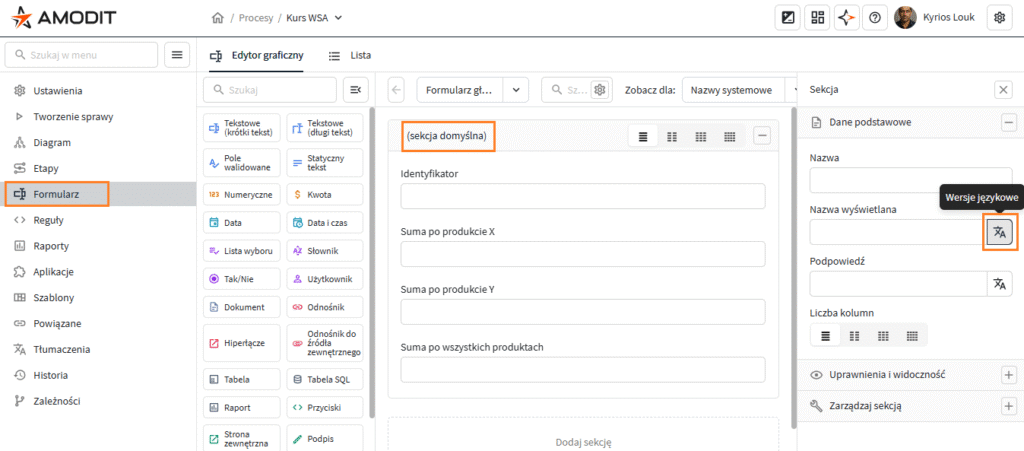
-
Wyświetli się formularz, gdzie możesz wpisać nazwy wyświetlane dla odpowiednich języków. Wyświetlają się te języki, które zostały ustawione w parametrze „DisplayLanguages” ustawień systemowych (parametr można zmieniać). Domyślnie są to: angielski, polski, francuski i niemiecki.
-
Wybierz „Zapisz”.
Jak zdefiniować nazwy pól formularza w innych językach?
-
Kliknij ikonę zębatki w prawym, górnym rogu i wybierz „Procesy”.
-
Wskaż proces, w którym chcesz zmienić nazwę pola na formularzu.
-
Przejdź na zakładkę „Formularz” dla wybranego procesu.
-
Kliknij w pole, a następnie z menu po prawej stronie, przy polu „Nazwa wyświetlana” wybierz przycisk „Wersje językowe”.
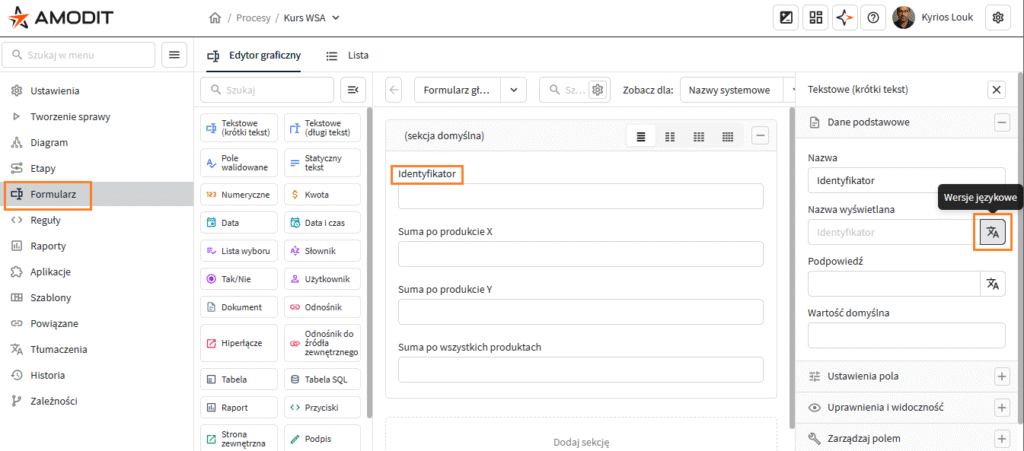
-
Wyświetli się formularz, gdzie możesz wpisać nazwy wyświetlane dla odpowiednich języków. Wyświetlają się te języki, które zostały ustawione w parametrze „DisplayLanguages” ustawień systemowych (parametr można zmieniać). Domyślnie są to: angielski, polski, francuski i niemiecki.
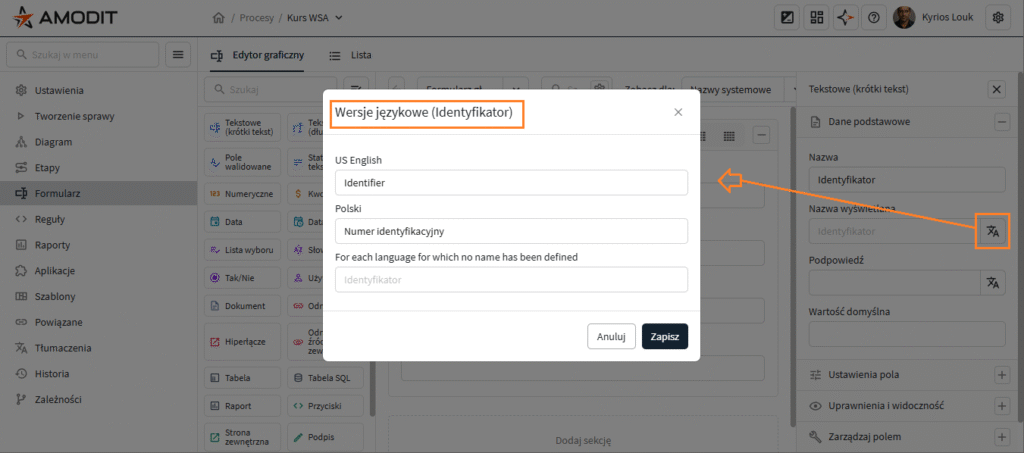
-
Wybierz „Zapisz”.
Możesz zdefiniować alternatywną nazwę wyświetlaną dla swojego języka. W takim przypadku AMODIT będzie prezentował nazwę wprowadzoną w wybranym polu w miejsce oryginalnej nazwy użytej w definicji formularza. Przykładowo (patrz: powyższy obrazek) nazwa (techniczna) pola to „Identyfikator”, a chcemy, aby bez zmiany tej nazwy technicznej formularz wyświetlał nazwę „Numer identyfikacyjny”. Dlatego na powyższym obrazku w polu dla języka polskiego (język ojczysty autora artykułu) wprowadzona została pożądana nazwa wyświetlana. Efekt prezentuje poniższy obrazek.
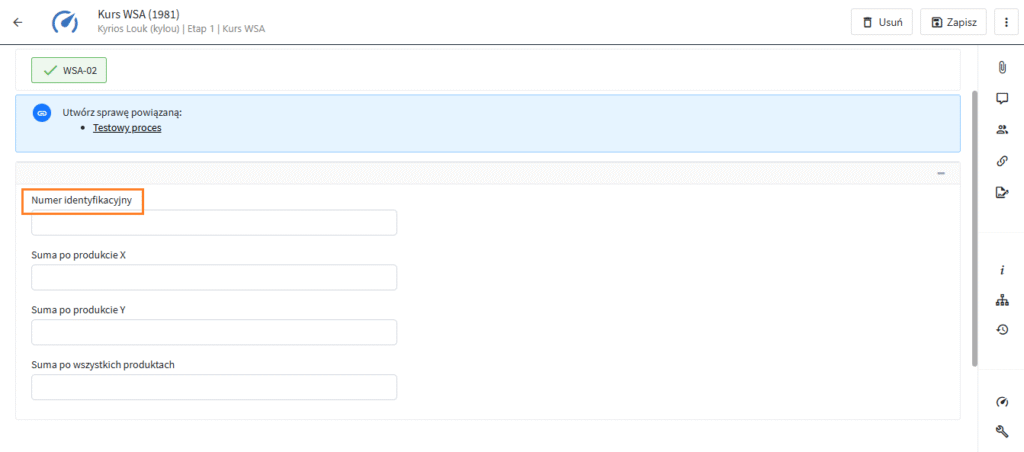
Możesz zdefiniować domyślną nazwę wyświetlaną dla pozostałych, niewymienionych języków. W takim przypadku należy uzupełnić tekst w sekcji „Dla każdego języka, dla którego nie zdefiniowano nazwy”.
Należy zwrócić uwagę, że w analogiczny sposób można ustawiać tekst wyświetlany dla podpowiedzi pól:
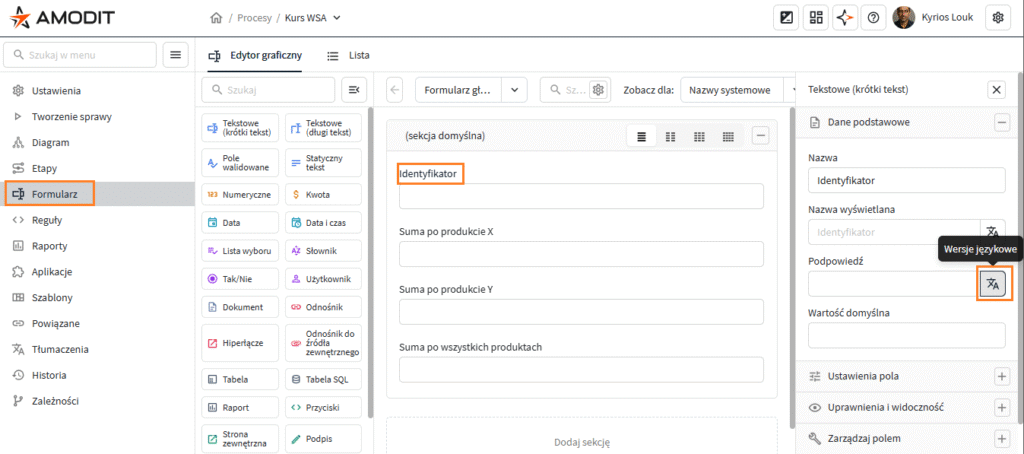
Jak zdefiniować nazwy reguł ręcznych w innych językach?
-
Kliknij ikonę zębatki w prawym, górnym rogu i wybierz „Procesy”.
-
Wskaż proces, w którym chcesz zmienić nazwę reguły ręcznej (etykiety przycisku) na formularzu.
-
Przejdź na zakładkę „Reguły”.
-
Kliknij w tekst „Ustaw nazwy wyświetlane” znajdujący się pod nazwą reguły.
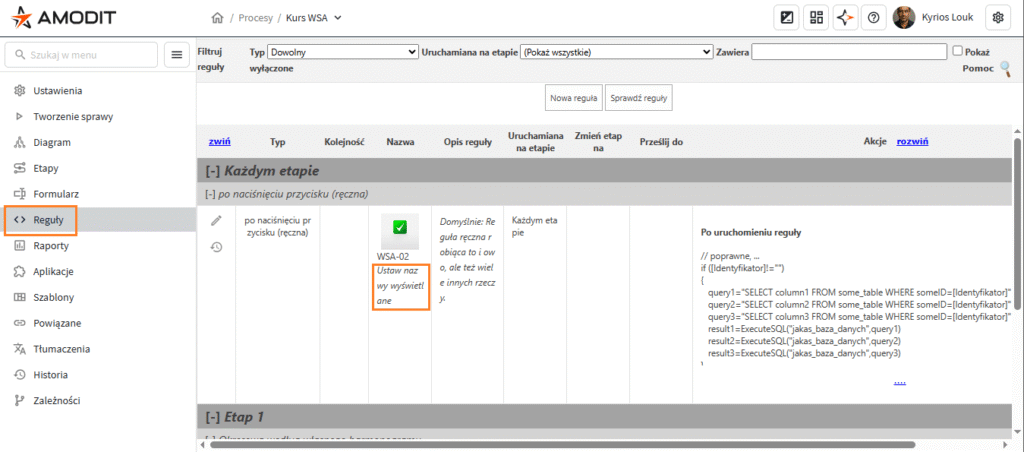
-
Wyświetli się formularz, gdzie możesz wpisać nazwy wyświetlane etykiety przycisku reguły dla odpowiednich języków. W oknie z listy wybierz język i wprowadź przetłumaczoną nazwę. Następnie kliknij „Zapisz”. Czynność powtórz dla każdego z języków.
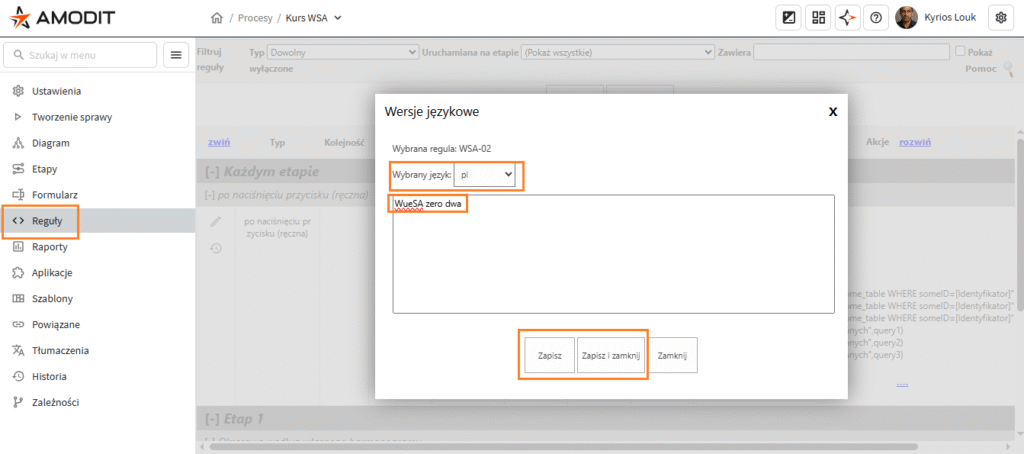
-
Wybierz „Zapisz i zamknij”.